SnarkyBear
Eredeti plakát- 2014. április 24
- 2019. május 15
A Mojave előtti régi szép időkben egyszerűen be tudtam lépni a Finderbe, megmutattam a meghajtó adatait, és ott megváltoztattam a nevet. Mohave-ban viszont csak a partícióneveket látom. Maga a HDD nem jelenik meg.
Kipróbáltam a google-t, de nem jutottam semmire. Tud valaki valami megoldást erre? Köszönöm! T
Tech198
- 2011. április 21
- Ausztrália, Perth
- 2019. május 15
Az én példámban megváltoztathatnám a 'St' szót
Mellékletek
- Médiaelem megtekintése ' href='tmp/attachments/screen-shot-2019-05-16-at-6-44-58-am-png.837247/' >
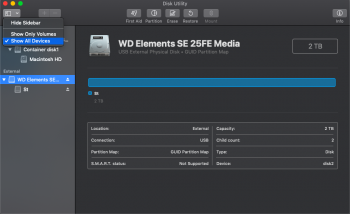 Képernyőkép 2019.05.16., 6.44.58.png'file-meta'> 233,6 KB · Megtekintések: 784
Képernyőkép 2019.05.16., 6.44.58.png'file-meta'> 233,6 KB · Megtekintések: 784
SnarkyBear
Eredeti plakát- 2014. április 24
- 2019. május 15
Tech198 azt mondta: Nem hiszem, hogy megváltoztathatja a meghajtót... (első) . Ez a meghajtó neve (az a név, amely meghajtóként azonosítja magát), nem a kötet.Ettől nagyon szomorú lennék. Ez egy olyan dolog volt, amit korábban meg tudtunk tenni. Kíváncsi vagyok, mi történt, ami miatt az Apple eltávolította ezt a funkciót.
mikecwest
- 2013. július 7
- 2019. május 15
Médiaelem megtekintése ' data-single-image='1'>
VAGY
Médiaelem megtekintése ' data-single-image='1'>
SnarkyBear
Eredeti plakát- 2014. április 24
- 2019. május 15
Mikecwest mondta: Nagyon egyszerű...olyan könnyű, hogy hülyének érzi magát.Médiaelem megtekintése ' data-single-image='1'> A bemutatott példa csak a partíció nevét módosítja, a merevlemez nevét nem.
Hogy példát mutassunk arra, amiről beszélek, módosítsa a Disk Utility nézetét „Csak kötetek megjelenítése” helyett „Összes eszköz megjelenítése” (nyomja meg a Command+2 vagy a ⌘2 billentyűket). Ekkor megjelenik a külső merevlemez tényleges neve, valamint a kötet (azaz a partíció) neve. EZ az a név, amit megpróbálok megváltoztatni.
A fenti képen megmutatta, hogyan kell megváltoztatni a „Yellow 5K Backup” beállítást. Meg akarom változtatni a „WD My Passport 25E2 Media”-t [/QUOTE]
mikecwest
- 2013. július 7
- 2019. május 15
SnarkyBear azt mondta: A 837259. számú melléklet megtekintése A bemutatott példa csak a partíció nevét módosítja, a merevlemez nevét nem.[/IDÉZET]
Hogy példát mutassunk arra, amiről beszélek, módosítsa a Disk Utility nézetét „Csak kötetek megjelenítése” helyett „Összes eszköz megjelenítése” (nyomja meg a Command+2 vagy a ⌘2 billentyűket). Ekkor megjelenik a külső merevlemez tényleges neve, valamint a kötet (azaz a partíció) neve. EZ az a név, amit megpróbálok megváltoztatni.
A fenti képen megmutatta, hogyan kell megváltoztatni a „Yellow 5K Backup” beállítást. Meg akarom változtatni a „WD My Passport 25E2 Media”-t
Oké...most hülyén érzem magam...
Clix Pix
macrumors félistennő
- 2005. október 9
- 13 mérföldre a Tysons-i Apple Store-tól (VA)
- 2019. május 15
mikecwest
- 2013. július 7
- 2019. május 15
Clix Pix azt mondta: A külső meghajtó nevét általában közvetlenül az asztalon változtatnám meg… ugyanúgy, mint bármely mappát vagy fájlt. Nagyon egyszerű!
Azt hittem, én is ugyanezt csinálom...de úgy tűnik nem...nyisd meg a lemezes segédprogramot, és menj a View:Show All Devices...-re.
[doublepost=1557975251][/doublepost]
SnarkyBear azt mondta: A 837259. számú melléklet megtekintése A bemutatott példa csak a partíció nevét módosítja, a merevlemez nevét nem.[/IDÉZET]
Hogy példát mutassunk arra, amiről beszélek, módosítsa a Disk Utility nézetét „Csak kötetek megjelenítése” helyett „Összes eszköz megjelenítése” (nyomja meg a Command+2 vagy a ⌘2 billentyűket). Ekkor megjelenik a külső merevlemez tényleges neve, valamint a kötet (azaz a partíció) neve. EZ az a név, amit megpróbálok megváltoztatni.
A fenti képen megmutatta, hogyan kell megváltoztatni a „Yellow 5K Backup” beállítást. Meg akarom változtatni a „WD My Passport 25E2 Media”-t
Megpróbáltad :
diskutil cs átnevezése lvgUUID 'newName'
Szüksége lesz egy lvgUUID-ra (logikai kötetcsoport): diskutil cs list
SnarkyBear
Eredeti plakát- 2014. április 24
- 2019. május 15
Mikecwest mondta: Próbáltad már:Kipróbáltam, de úgy tűnik, csak a kötet (azaz a partíció) nevekre van hatással. Reakciók:SnarkyBear
diskutil cs átnevezése lvgUUID 'newName'
Szüksége lesz egy lvgUUID-ra (logikai kötetcsoport): diskutil cs list
crjackson2134
- 2013. március 6
- Charlotte, NC
- 2019. május 15
@SnarkyBear
Ha 2 egyforma meghajtót telepített, akkor természetesen ugyanaz a nómenklatúra azonosítója van a meghajtó firmware-ében. A sorozatszámok eltérőek lesznek, de nem igazán módosíthatja a média identitását az operációs rendszeren keresztül. Utoljára szerkesztve: 2019. május 15
treekram
- 2015. november 9
- Honolulu HI
- 2019. május 15
SnarkyBear azt mondta: Van két egyforma külső merevlemezem, amelyeket használni szeretnék az iMac-emen. Mindkettő a Disk Utility-ben „WD Elements 25A3 Media” néven jelenik meg. Sikerült particionálnom őket, ahogy akarom, de meg akarom változtatni maguknak a meghajtóknak a nevét, hogy elkerüljük a félreértést.
A Mojave előtti régi szép időkben egyszerűen be tudtam lépni a Finderbe, megmutattam a meghajtó adatait, és ott megváltoztattam a nevet. Mohave-ban viszont csak a partícióneveket látom. Maga a HDD nem jelenik meg.
Kipróbáltam a google-t, de nem jutottam semmire. Tud valaki valami megoldást erre? Köszönöm!
Szerintem téves az emlékezésed. Nem hittem, hogy ez lehetséges, de soha nem tudhatod, ezért megnéztem a Snow Leopard, a Mountain Lion, a Sierra, a High Sierra és a Mojave. Mindegy – a lemez gyártójának neve soha nem jelenik meg a Finderben. Rákattinthat a Kötet -> Információ kérése elemre, de ez az ablak sem jeleníti meg a lemez gyártóját - csak a kötet nevét, amelyet módosíthat. Ha megnyomja az Alt billentyűt, miután a Finderben jobb gombbal kattintott a kötetre, az „Információ lekérése” feliratból „Show Inspector” lesz, de ugyanaz az ablak jelenik meg, mint az „Információ lekérése” ablak. Lehet, hogy van más kulcsmódosító, vagy a kulcsmódosító másként működik a Mojave és más verziókban. Ha van ötletetek - megnézem. Ezek az operációs rendszerek számomra SSD-n vannak, így nem olyan nehéz ellenőrizni. Ha úgy gondolja, hogy egy másik verzión volt, akkor Lion, Yosemite és El Capitan van a merevlemezeken (nincs Mavericks).
Miközben keresett, biztos vagyok benne, hogy látott olyan eredményeket, ahol az emberek ugyanazt a kérdést tették fel, és a válasz az volt, hogy ezen nem lehet változtatni. Ennek jó oka van – sokkal könnyebbé tenné a hamisítást. Körülbelül egy hónapja volt egy plakát, aki használt MBP-t vásárolt, amely nem tudta elindítani az El Capitant. Mivel ez a lemezgyártó információ nem volt módosítható, könnyű volt kitalálni, hogy az eladó nem Apple SSD-t helyezett be az MBP-be, amit kezdetben nem közölt a vevő. Ha ezeket az információkat módosítani lehetne, sokkal nehezebb lenne az ehhez hasonló problémákat elhárítani.
SnarkyBear
Eredeti plakát- 2014. április 24
- 2019. május 16
Trekram azt mondta: Szerintem téves az emlékezésed. Nem hittem, hogy ez lehetséges, de soha nem tudhatod, ezért megnéztem a Snow Leopard, a Mountain Lion, a Sierra, a High Sierra és a Mojave. Mindegy – a lemez gyártójának neve soha nem jelenik meg a Finderben.Köszönjük, hogy újra ellenőrizte a régebbi operációs rendszereket. Igazad van, valószínűleg téves a memóriám ezzel kapcsolatban. Tanulság – ezentúl két különböző cég külső merevlemezét fogom használni a félreértések elkerülése érdekében.
Fishrrman
- 2009. február 20
- 2019. május 16
Meg tudom változtatni a meghajtóneveket, ha rákattintok a keresőben és átnevezem őket. Úgy tűnik, ez működik Mojave-ban 'mint mindig'.
Az OP az 1. hozzászólásban közölte hogy Western Digital meghajtói vannak.
Lehetséges, hogy ezek a meghajtók saját WD szoftverrel kerültek kiszállításra, ami megakadályozza a meghajtók nevének megváltoztatását?
Ebben az esetben fel kell lépnie a Western Digital oldalára, és letöltenie kell a meghajtókezelő szoftvert, majd ezzel ELTÁVOLÍTJA a meghajtókon található szabadalmaztatott szoftvereket.
Lásd ezt az oldalt:
https://support.wdc.com/downloads.aspx?p=157
Ezután... újraformázza/törölje a Disk Utility segítségével. Természetesen ezzel TÖRÖLNI fog minden adatot a meghajtókon. C
chabig
- 2002. szeptember 6
- 2019. május 16
SnarkyBear azt mondta: Meg akarom változtatni a 'WD My Passport 25E2 Media'-tSzerintem nem tudod. Nem hiszem, hogy valaha is tudnád. Nem tudom, miért szeretnéd, mert partíciókkal kommunikálsz, nem meghajtókkal. Csak adjon külön neveket a partícióinak, és kész. T
treekram
- 2015. november 9
- Honolulu HI
- 2019. május 16
SnarkyBear azt mondta: Köszönjük, hogy újra ellenőrizte a régebbi operációs rendszereket. Igazad van, valószínűleg téves a memóriám ezzel kapcsolatban. Tanulság – ezentúl két különböző cég külső merevlemezét fogom használni a félreértések elkerülése érdekében.
Ha el akarja kerülni, hogy a Lemez segédprogramban azonos gyártó/modell két külső meghajtót összekeverjen, amikor egyszerre csatlakoztatja őket, először csatlakoztasson egy meghajtót, nézze meg a Disk Utility-t, válassza ki a meghajtót, és nézze meg az „Eszközt” ' mezőt a jobb alsó sarokban, és a „diskX” felirat jelenik meg, ahol X egy szám. Ne felejtse el ezt a számot - valószínűleg egyjegyű lesz. Ezután csatlakoztassa a második meghajtót, és tegye ugyanezt. Más lesz a száma (ezek a számok nem állandóak, a meghajtók következő csatlakoztatásakor változhatnak). Nyilvánvalóan megváltoztathatja a kötetneveket, és elnevezheti őket a félreértések elkerülése érdekében. Ha ugyanazokat a kötetneveket szeretné használni, és a félreértések elkerülése érdekében a gyártó/modell megváltoztatásával számolt, ezt nem lehet megtenni, és erre csak megoldások vannak – lehet egy nagyon kis partíció mindkét meghajtón, és elnevezheti őket valamivel. különböző.
Clix Pix
macrumors félistennő
- 2005. október 9
- 13 mérföldre a Tysons-i Apple Store-tól (VA)
- 2019. május 16
A belső meghajtómat is átneveztem ugyanezzel a módszerrel.
Természetesen a Disk Utility-t használom külső meghajtók formázására, és az első dolog, amit új meghajtó vásárlásakor teszek, az az, hogy ezt tegyem, ami megszabadul azoktól a dolgoktól, amelyekre nincs szükségem vagy amelyekre nincs szükségem (a gyártó, stb.), plusz az általam preferált formátumba, APFS-be helyezi az eszközt. Természetesen ilyenkor is tudok új nevet adni a meghajtónak, és általában meg is teszem. Később azonban lehet, hogy valamilyen oknál fogva változtatni szeretnék rajta, amikor is a fent említett stratégiát alkalmazom.
treekram
- 2015. november 9
- Honolulu HI
- 2019. május 16
Clix Pix azt mondta: Egy külső meghajtó átnevezéséhez egyáltalán nem megyek be a Disk Utility alkalmazásba. Amikor csatlakoztatok egy külső meghajtót, az felcsatlakozik, és az ikon megjelenik az asztalon (ami azt jelenti, hogy a Finderben látható). Csakúgy, mint egy mappával vagy fájllal az asztalon, egyszerűen jobb gombbal kattintok, megjelenik a menü, és rákattintok az „Átnevezés” gombra, és beírom a kiválasztott nevet. Évek óta csinálom ezt, és csak a múlt héten neveztem át egy külső Samsung T5 SSD-t, mert megváltoztattam a célját.
A belső meghajtómat is átneveztem ugyanezzel a módszerrel.
Természetesen a Disk Utility-t használom külső meghajtók formázására, és az első dolog, amit új meghajtó vásárlásakor teszek, az az, hogy ezt tegyem, ami megszabadul azoktól a dolgoktól, amelyekre nincs szükségem vagy amelyekre nincs szükségem (a gyártó, stb.), plusz az általam preferált formátumba, APFS-be helyezi az eszközt. Természetesen ilyenkor is tudok új nevet adni a meghajtónak, és általában meg is teszem. Később azonban lehet, hogy valamilyen oknál fogva változtatni szeretnék rajta, amikor is a fent említett stratégiát alkalmazom.
A külső meghajtó Asztalán a kötet neve jelenik meg, nem a gyártó/modell neve, amit az OP át akart nevezni. Ha ez jelenik meg az Asztalon a kötet neve helyett, kíváncsiak lennénk erre. Egyes gyártók előre formázzák meghajtóikat, és a kötet nevét a gyártó nevére állítják (a Kingston flash meghajtók ezt csinálták – még mindig csinálják?)
Clix Pix
macrumors félistennő
- 2005. október 9
- 13 mérföldre a Tysons-i Apple Store-tól (VA)
- 2019. május 16
Ez azonban elgondolkodtató, mivel az ember azt gondolná, hogy egy adott meghajtón meg lehet változtatni a partícióneveket, vagy a kötet nevét.....
DeltaMac
- 2003. július 30
- Delaware
- 2019. május 16
Minden meghajtón van egy partícióm, amelyet megkülönböztető módon nevezek el, beleértve egy egyedi ikont is, és AZT a partíciót több segédprogram és lemezkép is használja.
Az egyetlen alkalom, amikor meg kell tudnom, melyik eszköz melyik, az a meghajtó leválasztása. Csak a 'speciális' partíciót keresem a leválasztani kívánt meghajtóhoz. A partíció eltávolítása, amely megkérdezi, hogy ki akarom-e venni az ÖSSZES partíciót az eszközön. Ez a meghajtó teljesen kilép, és lekapcsolom, hogy vidám utamat menjek egy másik irodába vagy valahova a helyszínre. Egy jellegzetes partíció sokat segít nekem. Talán ez is segít neked. T
treekram
- 2015. november 9
- Honolulu HI
- 2019. május 16
Clix Pix azt mondta: Ó, ez megmagyarázhatja a dolgokat, mivel nem particionálom a külső meghajtóimat, és inkább csak egy kötetre tartom őket, ami arra működik, amit akarok velük. Azt hiszem, a Samsung T5 meghajtóim a Samsung T5-öt mondják, amikor újak, mielőtt újraformáztam vagy bármit csináltam volna... A Lemez segédprogramban megváltoztatom a nevet, amikor APFS-re formázom, és akkor csak egy partíción tartom. , így az új név megjelenik az asztalon, amikor az újraformázási folyamat befejeződött.
Ez azonban elgondolkodtató, mivel az ember azt gondolná, hogy egy adott meghajtón meg lehet változtatni a partícióneveket, vagy a kötet nevét.....
Ha megnyitja a Disk Utility alkalmazást a Mojave-ban, és a monitor tetején lévő menüsorban válassza a „Nézet” lehetőséget – a legfelül két lehetőségnek kell lennie – „Csak kötetek megjelenítése” és „Összes eszköz megjelenítése”. Gondolom, be van jelölve a „Csak kötetek megjelenítése” lehetőség. Ha az „Összes eszköz megjelenítése” lehetőséget választja, a Lemez segédprogram ablakának bal oldalán további tartalmak jelennek meg. Ha kiválasztja a bal szélső elemek valamelyikét, megjelenik a gyártó/modell kombinációja. Ez (szerintem) máshol nem jelenik meg a Lemezkezelőben, hacsak nincs bejelölve az „Összes eszköz megjelenítése” lehetőség. Úgy tűnik, hogy a Samsung előre formázza a T5-ös partíciót „Samsung T5”-re az Ön által mondottak alapján, vagy én értettem félre, amit mondott? Most kaptam egy Samsung 860 QVO-t, és nincs előre formázva, így lehet, hogy mást csinálnak a belső és a külső SSD-kkel. Meg lehet változtatni a partíció/kötet nevét, de nem a gyártó/modell nevét, sem a tároló nevét (APFS - legalábbis úgy tűnik).
Clix Pix
macrumors félistennő
- 2005. október 9
- 13 mérföldre a Tysons-i Apple Store-tól (VA)
- 2019. május 16
Tech198
- 2011. április 21
- Ausztrália, Perth
- 2019. május 18
Fishrrman azt mondta: Most csatlakoztattam néhány USB-meghajtót (2018-as Mini-n a Mojave fut).
Meg tudom változtatni a meghajtóneveket, ha rákattintok a keresőben és átnevezem őket. Úgy tűnik, ez működik Mojave-ban 'mint mindig'.
Az OP az 1. hozzászólásban közölte hogy Western Digital meghajtói vannak.
Lehetséges, hogy ezek a meghajtók saját WD szoftverrel kerültek kiszállításra, ami megakadályozza a meghajtók nevének megváltoztatását?
Ebben az esetben fel kell lépnie a Western Digital oldalára, és letöltenie kell a meghajtókezelő szoftvert, majd ezzel ELTÁVOLÍTJA a meghajtókon található szabadalmaztatott szoftvereket.
Lásd ezt az oldalt:
https://support.wdc.com/downloads.aspx?p=157
Ezután... újraformázza/törölje a Disk Utility segítségével. Természetesen ezzel TÖRÖLNI fog minden adatot a meghajtókon.
Igen, csinálják... WD külső meghajtókat használok, és ezek NTFS formátumúak, kevés segédprogram mellett, de általában mindenesetre elindítom a terminált és a zerodisk meghajtót, amint megkapom, ha elsődlegesen Macen kell használni. Nem az általuk szállított szoftver a probléma
Ezenkívül a meghajtó nevének irrelevánsnak kell lennie. mivel csak a hangerő jelenik meg a keresőben (amit látsz) az én esetemben az 'ST', ami könnyen változtatható.. Szerintem mindennél jobban zavarja. Csak nevezze át a köteteket, és más lesz.... a Finderben. Utoljára szerkesztve: 2019. május 18

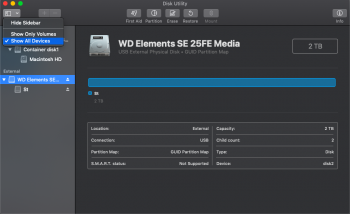
Népszerű Bejegyzések